赤兔PDF转换器将PDF文档提取为图片的方法
时间:2022-09-21 12:21:30作者:极光下载站人气:3
在赤兔pdf转换器软件中有一个文档提取图片的功能,当我们将PDF文档添加到该功能页面中,然后选择提取图片的转换格式,可以选择jpg、png或者bmp等格式,如果你想要对提取的图片进行旋转,可以自己选择旋转的角度,通过该功能可以十分快速的将PDF文档提取为图片形式进行浏览,如果你想要将提取后的图片保存在自己指定的文件夹中或者电脑桌面上,则可以选择更改目录对保存路径进行更改,下方是关于如何使用赤兔PDF转换器将PDF文档提取为图片的具体操作方法,有需要的小伙伴可以选择看一下方法步骤,希望对大家有所帮助。
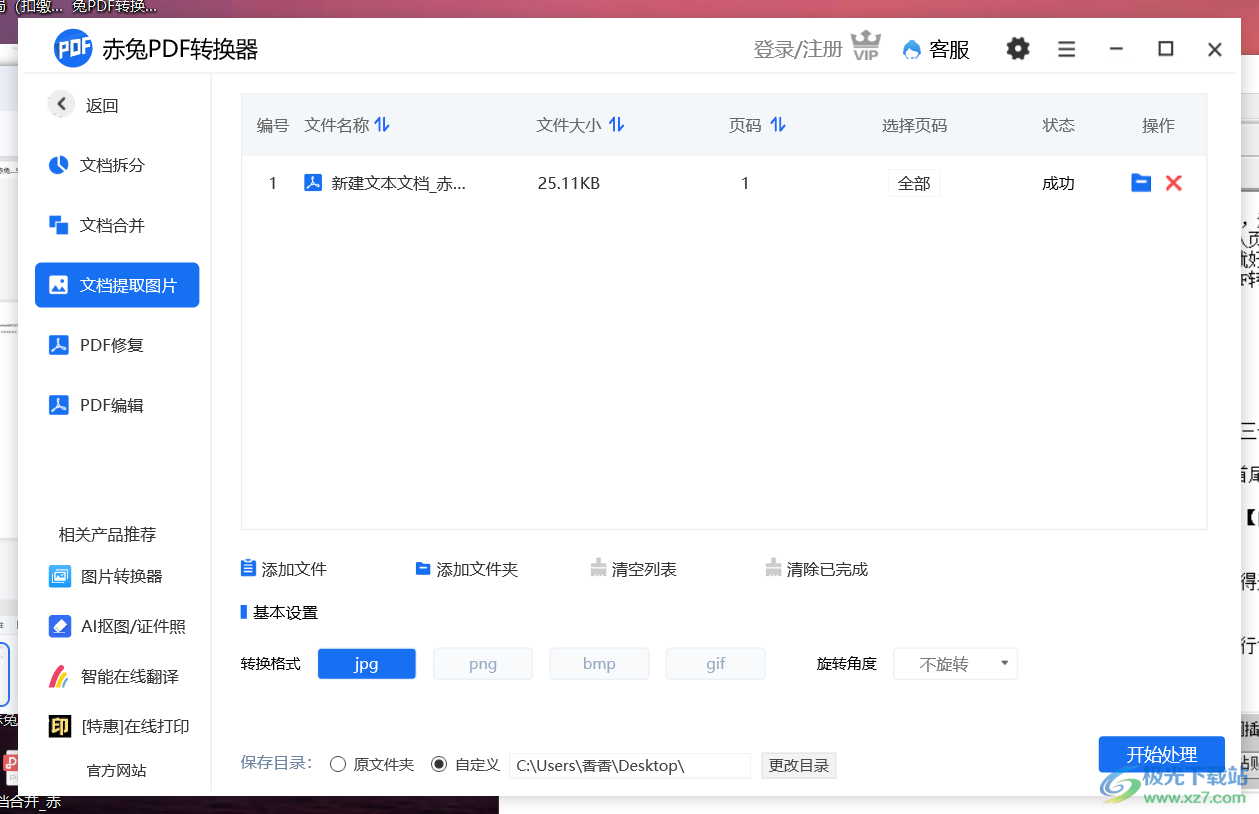
方法步骤
1.进入到【文档提取图片】的页面中,点击一下中间的【添加文件】在打开的窗口中将PDF文档添加进来。
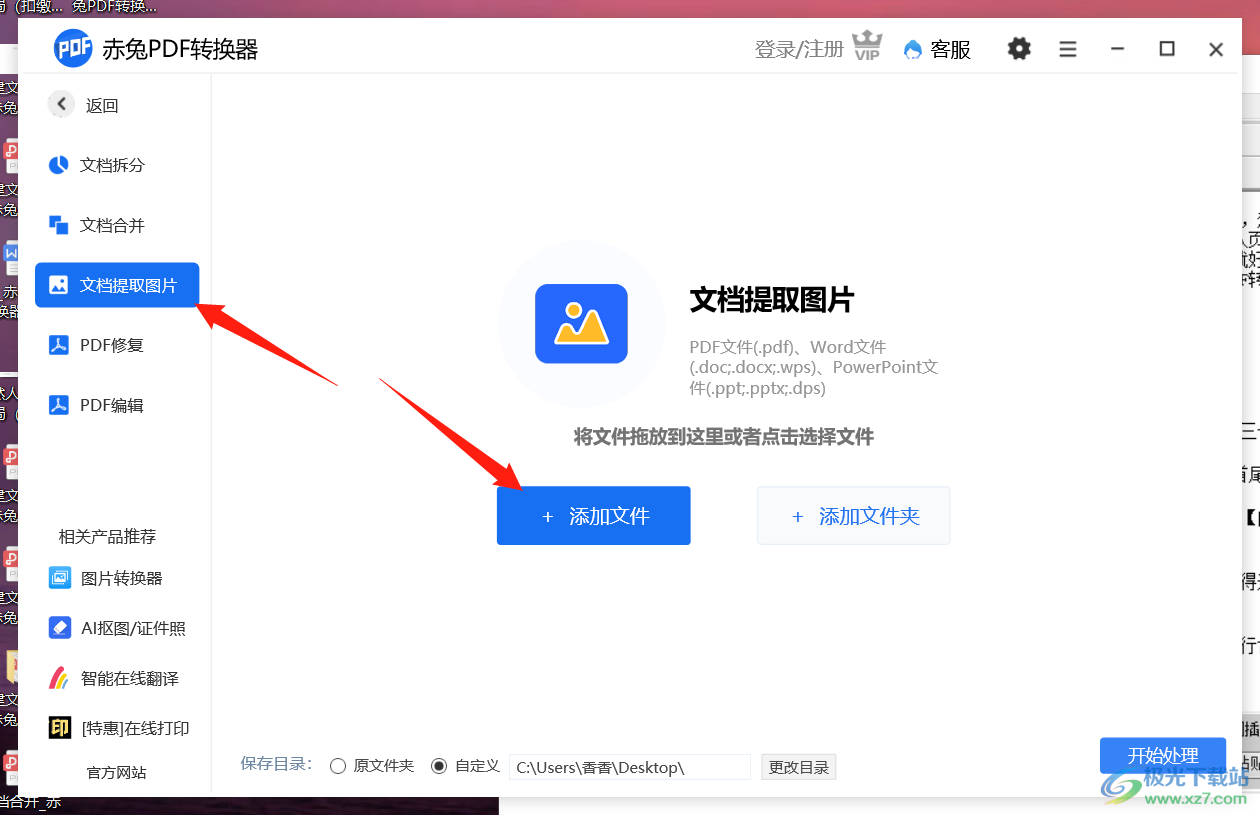
2.之后在下方位置选择转换的格式,如转化为【jpg】格式,然后选择【旋转角度】,一般选择不旋转。
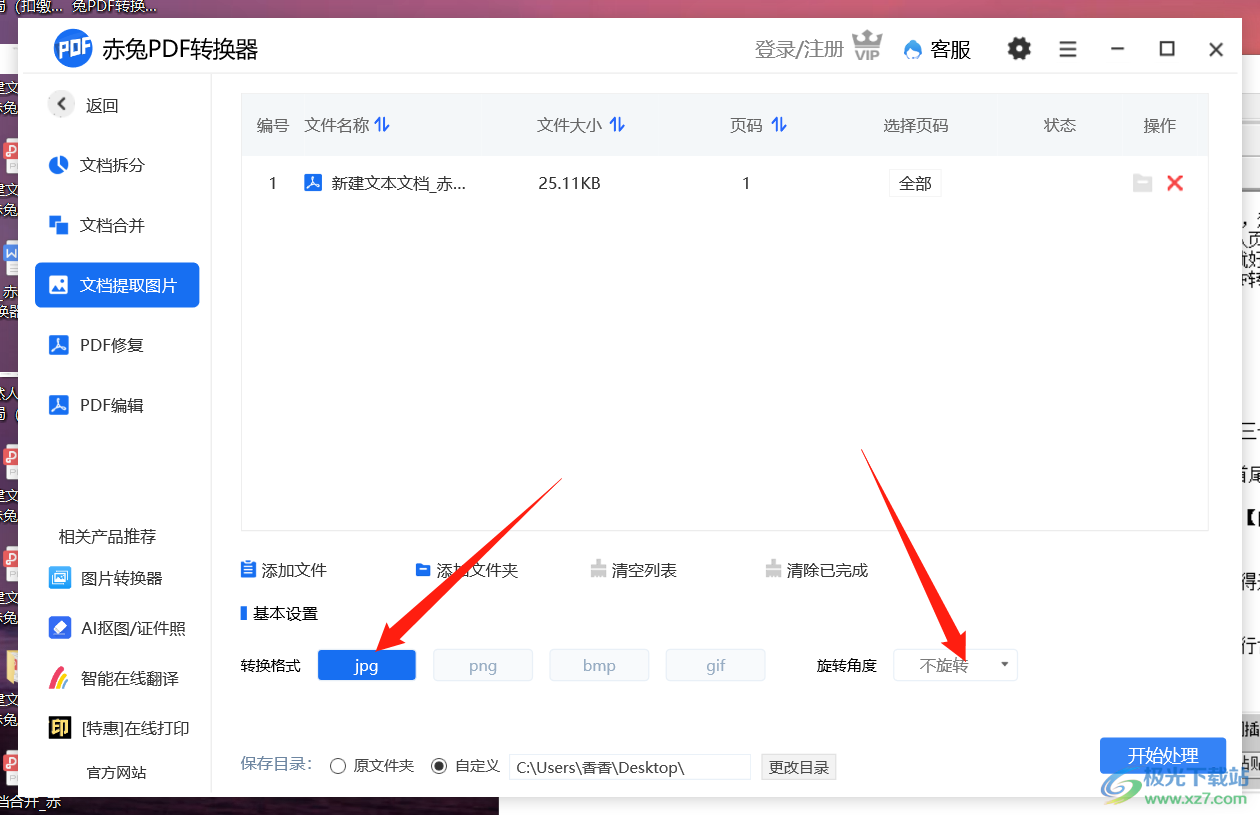
3.接着将自定义勾选,然后将【更改目录】点击打开,之后点击【开始处理】按钮即可提取图片。
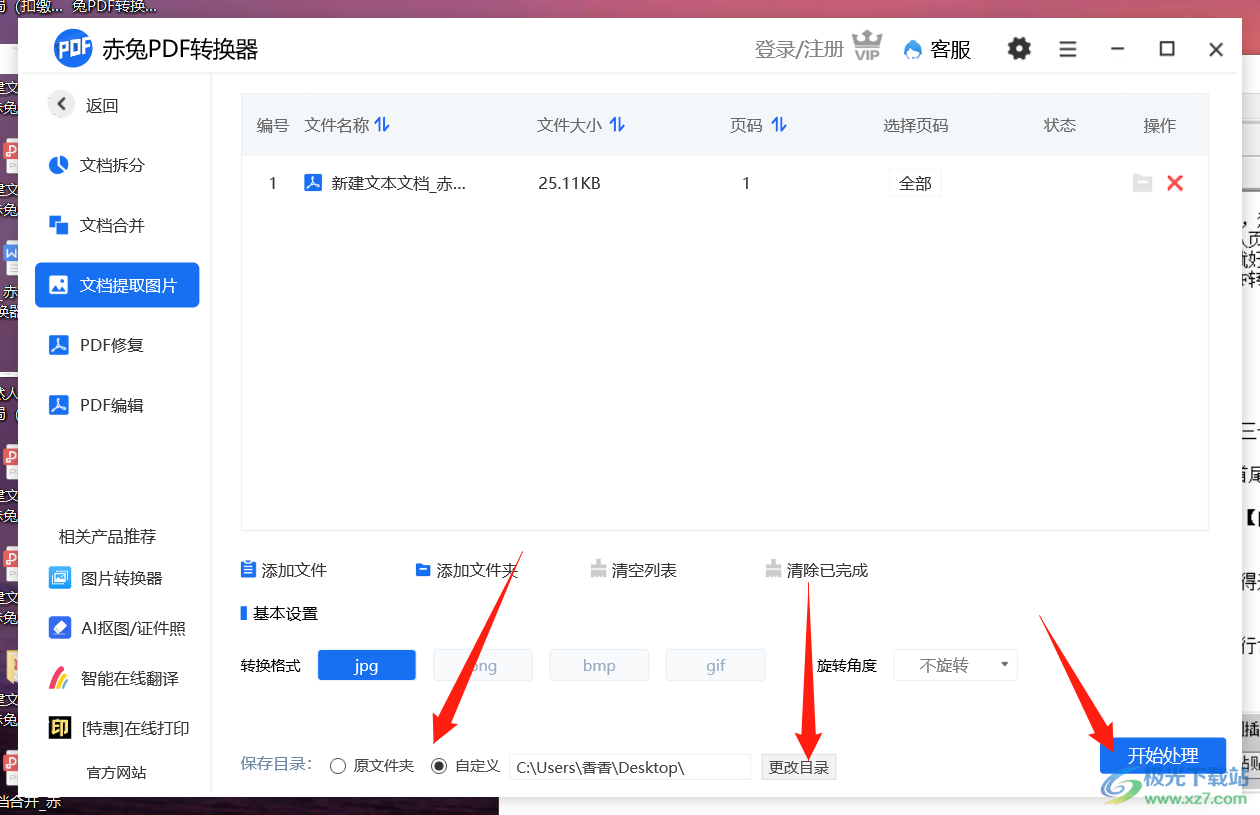
4.然后将处理后的图片打开,查看图片的清晰度怎么样,如图所示。
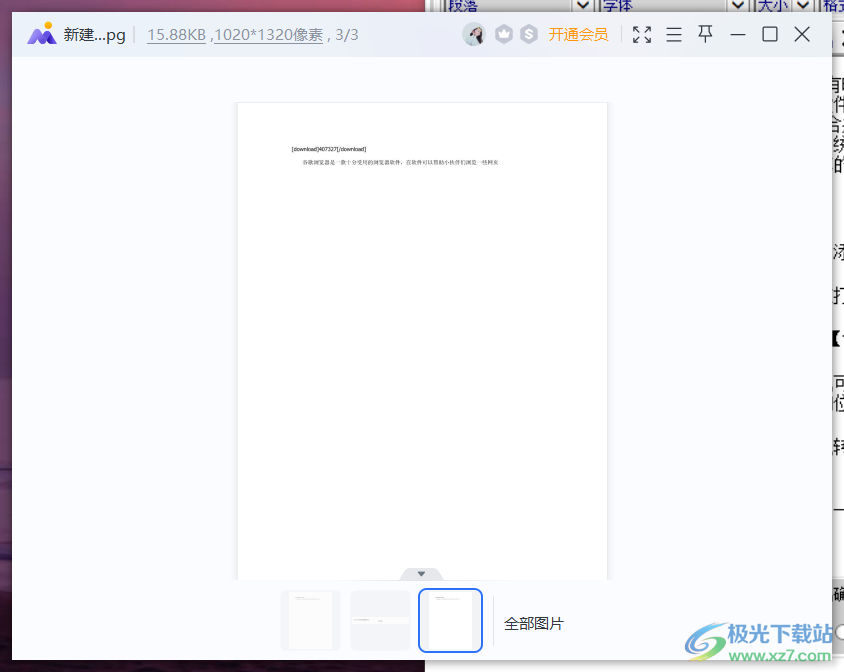
赤兔PDF转换器可以将PDF文档提取为图片显示,并且可以自由选择转换的图片格式,以及旋转角度,转换后的图片是比较清晰的,可以自己试一下哦。
标签赤兔PDF转换器将PDF文档提取图片,赤兔PDF转换器
相关推荐
相关下载
热门阅览
- 1百度网盘分享密码暴力破解方法,怎么破解百度网盘加密链接
- 2keyshot6破解安装步骤-keyshot6破解安装教程
- 3apktool手机版使用教程-apktool使用方法
- 4mac版steam怎么设置中文 steam mac版设置中文教程
- 5抖音推荐怎么设置页面?抖音推荐界面重新设置教程
- 6电脑怎么开启VT 如何开启VT的详细教程!
- 7掌上英雄联盟怎么注销账号?掌上英雄联盟怎么退出登录
- 8rar文件怎么打开?如何打开rar格式文件
- 9掌上wegame怎么查别人战绩?掌上wegame怎么看别人英雄联盟战绩
- 10qq邮箱格式怎么写?qq邮箱格式是什么样的以及注册英文邮箱的方法
- 11怎么安装会声会影x7?会声会影x7安装教程
- 12Word文档中轻松实现两行对齐?word文档两行文字怎么对齐?

网友评论